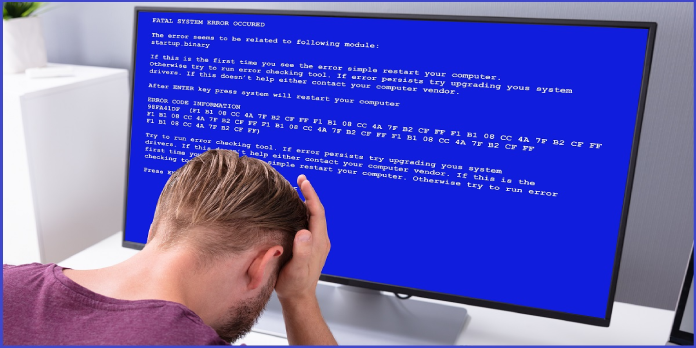
zde vidíme: „opravte chyby modré obrazovky smrti (BSoD) v systému Windows Vista“
postupujte podle těchto postupů a deaktivujte možnost automatického restartu, pokud narazíte na chybu modré obrazovky, ale systém Windows Vista se restartuje okamžitě a nemůžete porozumět textu chyby:
- klepněte pravým tlačítkem myši na tento počítač a vyberte Vlastnosti.
- přejděte na kartu Vlastnosti.
- v rozevírací nabídce vyberte možnost Upřesnit.
- klikněte na možnost Nastavení v části Spuštění a obnovení.
- ujistěte se, že volba „Automaticky restartovat“ není zaškrtnuta v části selhání systému.
- klikněte na tlačítko OK.
pokud se stále nemůžete dostat do systému Windows, zkuste zavést systém do Nouzového režimu podle výše uvedených kroků a restartujte počítač. Poté postupujte podle těchto pokynů a spusťte systém Windows Vista v nouzovém režimu:
- počítač by měl být restartován.
- než se zobrazí logo Windows, stiskněte klávesu F8.
- pomocí kláves se šipkami vyberte „Nouzový režim“ z spouštěcí nabídky.
- Stiskněte Klávesu Enter.
obsah
opravy z větší části
většinu problémů Blue Screen Of Death (BSoD) v systému Windows Vista lze vyřešit pomocí jednoho z níže uvedených řešení.
Metoda 1: Zkontrolujte a nainstalujte aktualizace systému Windows
pokud nejsou aktualizace systému Windows nainstalovány automaticky, musíte počítač se systémem Windows Vista aktualizovat ručně:
- Nejprve přejděte na Ovládací panely.
- na panelu nabídek vyberte položku Windows Update (nebo systém a údržba a poté Windows Update).
- instalace by měla být vybrána. Pokud okno Windows Update označuje, že systém Windows je aktuální, pokračujte dalším krokem v níže uvedeném postupu.
Metoda 2: Ověřte nainstalované ovladače.
nesprávně nakonfigurované nebo poškozené ovladače zařízení jsou kořenem mnoha problémů BSoD. Odeberte nainstalovaný ovladač a restartujte počítač, abyste opravili chybu BSoD způsobenou nekompatibilními ovladači nebo se ujistěte, že máte nejnovější dostupný ovladač pro váš počítač.
Vyhledejte nejnovější ovladače na webových stránkách výrobce pro Váš stroj.
Metoda 3: Oprava Po spuštění
protože automaticky skenuje a pokouší se opravit počítač, může být Aplikace pro opravu po spuštění systému Windows Vista schopna opravit chyby modré obrazovky.
- při spuštění opravy po spuštění postupujte takto:
- vložte instalační disk systému Windows Vista a restartujte počítač, pokud jej máte.
- Chcete-li spustit systém Windows z instalačního disku, stiskněte libovolné tlačítko.
- Vyberte preferovaný jazyk.
- je třeba zvolit další.
- v rozevírací nabídce vyberte možnost Oprava počítače.
- na obrazovce Možnosti obnovení systému klikněte na možnost Oprava Po spuštění.
- pokud nemáte instalační disk systému Windows Vista:
- odstraňte všechny nainstalované diskety, disky CD, DVD nebo zařízení USB.
- počítač by měl být restartován.
- než se zobrazí logo Windows, stiskněte klávesu F8.
- na obrazovce Pokročilé možnosti spouštění vyberte možnost Opravit počítač.
- stiskněte klávesu Enter.
- poté klikněte na tlačítko Další po výběru rozložení klávesnice.
- v okně Možnosti obnovení systému vyberte možnost Oprava Po spuštění.
pokud se na obrazovce Rozšířené možnosti spuštění nezobrazí „opravit počítač“, počítač postrádá potřebné soubory pro obnovení k dokončení tohoto postupu.
Metoda 4: Přeinstalujte systém Windows Vista
pak je třeba obnovit systém Windows vista.
přestože přeinstalace systému Windows Vista může opravit chyby modré obrazovky počítače, doporučujeme nejprve zkusit některou z výše uvedených technik.
pokud nainstalovaný ovladač zařízení způsobí chybu modré obrazovky, může se stejná chyba zobrazit v nově nainstalovaném systému Windows Vista, pokud je použit stejný ovladač.
0x000000ED (UNMOUNTABLE BOOT VOLUME)
UNMOUNTABLE BOOT VOLUME je jiný název kódu chyby 0x000000ED blue screen.
Easy Recovery Essentials může obvykle obnovit konfiguraci spouštění se správnými nastaveními a parametry, aby systém Windows mohl správně spustit v situacích, kdy je chyba UNMOUNTABLE BOOT VOLUME způsobena nesprávnými nebo zastaralými informacemi o oddílu Windows v konfiguračních souborech boot (BOOT.INI nebo BCD) pro NTLDR nebo BootMGR:
- Stáhněte si Easy Recovery Essentials. Než začnete stahovat, vyberte z rozbalovací nabídky verzi systému Windows (XP, Vista, 7 nebo 8).
- obraz by měl být spálen.
- Easy Recovery Essentials je skvělé místo pro začátek.
- z rozevírací nabídky vyberte automatickou opravu a klikněte na další.
- vyberte písmeno instalační jednotky systému Windows (obvykle C:) a poté vyberte automatickou opravu.
- umožňuje snadné zotavení Essentials dokončit postup.
- po dokončení procesu klikněte na tlačítko Restartovat.
0x0000007B (nepřístupné zaváděcí zařízení)
„nepřístupné zaváděcí zařízení“je jiný termín pro chybu modré obrazovky 0x0000007B. Nejčastějším důvodem této chyby je poškození dat.
Chcete-li to opravit, použijte jednu z níže uvedených možností. Než tak učiníte, zkontrolujte, zda jsou všechny kabely pevného disku správně připojeny.
Metoda 1: Použijte příkaz chkdsk.
program chkdsk lze použít ke kontrole (a někdy i opravě) poškození dat na pevném disku.
- restartujte počítač po vložení instalačního disku CD se systémem Windows Vista.
- z disku spusťte počítač.
- v rozevírací nabídce vyberte možnost Oprava počítače.
- po výběru operačního systému klikněte na tlačítko Další.
- v rozevírací nabídce vyberte příkazový řádek.
- poté zadejte následující příkaz a stiskněte klávesu Enter:
chkdsk /f /r
Metoda 2: znovu vytvořte BCD
pomocí Bootrec můžete opravit konfigurační data spouštění.exe (který je dodáván s Windows).
s instalačním diskem systému Windows Vista se můžete dostat na Bootrec.exe:
- vložte disk a spusťte z něj počítač (po zobrazení výzvy z něj spusťte libovolné tlačítko).
- vyberte možnost opravy počítače.
- po výběru operačního systému ze seznamu klikněte na tlačítko Další.
- zvolte příkazový řádek a zadejte následující příkaz:
bootrec /rebuildbcd
5. Stiskněte Klávesu Enter.
0x00000024 (systém souborů NTFS)
poškození dat disku může vyvolat modrou obrazovku smrti (BSoD) chyba 0x00000024 nebo systém souborů NTFS.
Chcete-li tuto chybu opravit, spusťte nástroj chkdsk utility tool. Pokud je poškozen, zvažte výměnu pevného disku.
odstraňte veškerý nový hardware, který jste přidali, a odinstalujte všechny nové ovladače softwaru nebo zařízení, které jste nainstalovali, pokud obslužný software chkdsk nefunguje.
spusťte systém Windows Vista do Nouzového režimu a odinstalujte software nebo ovladače.
Chcete-li použít nástroj chkdsk, postupujte takto:
- umístěte instalační DVD systému Windows Vista do optické jednotky.
- počítač by měl být restartován.
- Chcete-li spustit z instalačního DVD, stiskněte libovolné tlačítko.
- v rozevírací nabídce vyberte možnost Oprava počítače.
- po výběru operačního systému klikněte na tlačítko Další.
- vyberte příkazový řádek a zadejte následující příkaz a stiskněte klávesu Enter:
chkdsk /f /r
0x0000007E (výjimka systémového vlákna není zpracována)
zkuste některý z následujících tipů opravit chybu modrá obrazovka smrti (BSoD)s kódem 0x0000007E nebo název výjimka systémového vlákna není zpracována v systémech Windows Vista:
- k dispozici je dostatek místa na pevném disku.
- systém BIOS byl upgradován na nejnovější dostupnou verzi a je kompatibilní s vaším systémem.
- váš systém a Windows Vista jsou kompatibilní s ovladači zařízení.
0x0000008E (výjimka režimu jádra není zpracována)
podle těchto kroků Opravte chybu 0x0000008E nebo kernel_mode_exception_not_handled modrá obrazovka v systému Windows Vista:
- ujistěte se, že je váš systém BIOS aktuální. Webové stránky výrobce pro váš počítač by měly obsahovat pokyny k aktualizaci systému BIOS.
ujistěte se, že chyba 0x0000008E není způsobena čerstvě nainstalovaným ovladačem zařízení nebo programem před aktualizací systému BIOS nebo pokud systém BIOS chybu nevytváří.
pokud tomu tak je, spusťte počítač v nouzovém režimu a odstraňte vše, co jste nedávno nainstalovali, včetně všech ovladačů.
0x00000050 (chyba stránky v NESTRÁNKOVANÉ oblasti)
zkuste tyto kroky opravit chybu 0x00000050 nebo stránky v jiné stránkované oblasti modrá obrazovka Chyba v systému Windows Vista:
- nejprve zkontrolujte, zda jsou kabely pevného disku správně připojeny.
- systém Windows Vista se spustí v posledním známém dobrém konfiguračním režimu.
- dále odeberte všechny nové ovladače nebo aplikace, které byly nainstalovány.
Chcete-li spustit systém Windows Vista v posledním známém dobrém konfiguračním režimu, proveďte následující:
- váš počítač by měl být restartován.
- než se zobrazí logo systému Windows Vista, stiskněte F8 mnohokrát.
- vyberte „poslední známá dobrá konfigurace (Pokročilé)“ na obrazovce možností spouštění a stiskněte klávesu Enter.
0x000000D1 (ovladač IRQL není menší nebo roven)
spusťte systém do Nouzového režimu a odinstalujte všechny nově nainstalované ovladače zařízení, abyste opravili chybu 0x000000D1 nebo DRIVER_IRQL_NOT_LESS_THAN_OR_EQUAL_TO modrá obrazovka v systému Windows Vista.
tato chyba je často způsobena nekompatibilním ovladačem, který lze odinstalovat, aby se problém vyřešil.
postupujte podle těchto pokynů pro spuštění systému Windows Vista v nouzovém režimu:
- počítač by měl být restartován.
- než se zobrazí logo systému Windows Vista, stiskněte F8 mnohokrát.
- stiskněte klávesu Enter po výběru nouzového režimu z nabídky možností spuštění.
0x000000EA (vlákno uvízl v ovladači zařízení)
ujistěte se, že máte nejnovější ovladač visual adapter načten na vašem systému opravit 0x000000EA nebo vlákno uvízl v jednotce zařízení Modrá chyba obrazovky v systému Windows Vista.
nefunkční vizuální ovladač je často zdrojem 0x000000EA. Problém by měl být vyřešen jeho odstraněním nebo aktualizací na nejnovější dostupnou verzi.
zvažte aktualizaci systému BIOS nebo úplnou výměnu grafické karty, pokud to nefunguje.
závěr
doufám, že vám tyto informace byly užitečné. Pokud máte nějaké dotazy nebo připomínky, Vyplňte prosím níže uvedený formulář.
Uživatelské Otázky
1. Je možné opravit modrou obrazovku smrti?
BSOD je obvykle způsoben nesprávně nainstalovaným softwarem, hardwarem nebo nastavením; lze jej tedy snadno opravit.
2. Co může vyvolat modrou obrazovku smrti (BSOD)?
BSOD jsou obvykle způsobeny problémy se softwarem ovladače nebo hardwarem. Pokud například dojde k selhání aplikace, může to mít za následek modrou obrazovku smrti, pokud je vadná nebo vadná. Tento soubor ukládá informace o selhání na disku a obsahuje informace o havárii. Když se objeví modrá obrazovka, systém Windows se obvykle restartuje okamžitě.
3. Jak se mohu zbavit modré obrazovky navždy?
- vyberte Poradce při potížích z nabídky“ vybrat možnost“.
- vyberte z nabídky pokročilá nastavení.
- v rozevírací nabídce vyberte možnost Obnovení systému.
- Vyberte svůj účet a přihlaste se po restartování počítače.
- je třeba zvolit další.
- body obnovení systému se obvykle vytvářejí automaticky při instalaci nové aktualizace, ovladače nebo softwaru.
4. Jak opravit modrou obrazovku chyb smrti.
jak opravit modrou obrazovku chyb smrti. od techsupport
5. Windows Vista modrá obrazovka smrti (BSoD)
Windows Vista modrá obrazovka smrti (BSoD) z windows